Việc sở hữu một chiếc iPad thường không dừng lại ở chính thiết bị; chi phí thực sự bắt đầu với các phụ kiện đi kèm. Với mức giá từ 269 USD đến 349 USD cho Bàn phím Magic Keyboard của Apple dành cho iPad, nhiều người dùng sẽ cảm thấy băn khoăn khi chi trả. Đó chính là lý do vì sao một lựa chọn thay thế chất lượng cao với mức giá chỉ 160 USD như Logitech Flip Folio trở thành một điểm sáng đáng cân nhắc cho người dùng iPad tại Việt Nam, đặc biệt là tại diemhencongnghe.com.
Logitech từ lâu đã khẳng định vị thế là một trong những nhà sản xuất phụ kiện bên thứ ba hàng đầu cho các sản phẩm của Apple. Ngay cả Apple cũng phân phối các bàn phím iPad của Logitech, điển hình như Combo Touch, trên trang web và tại các cửa hàng của mình. Tháng 6 năm 2025, nhà sản xuất này đã công bố một thành viên mới trong dòng sản phẩm bàn phím của mình: Logitech Flip Folio. Sau vài tuần trải nghiệm, Flip Folio đã nhanh chóng trở thành một trong những phụ kiện iPad yêu thích của tôi. Với kinh nghiệm đã thử qua các dòng bàn phím của Apple cho iPad, Logitech Flip Folio đã khắc phục gần như tất cả những điểm chưa hài lòng mà tôi từng gặp phải, và điều đáng nói là với mức giá chỉ bằng một nửa. Flip Folio hiện có hai phiên bản: một cho iPad Air và iPad Pro 11 inch, và một cho các mẫu 13 inch. Phiên bản 11 inch có giá 159,99 USD, trong khi phiên bản 13 inch đắt hơn 20 USD do kích thước lớn hơn.
Logitech Flip Folio: Bàn phím nhỏ gọn, linh hoạt và dễ tháo rời
Ngoài việc có giá thành phải chăng hơn đáng kể so với bất kỳ sản phẩm nào của Apple, điều làm cho Logitech Flip Folio thực sự xứng đáng với chi phí chính là thiết kế được tối ưu hóa cho mục đích sử dụng hàng ngày. Với người dùng thường xuyên di chuyển hoặc thay đổi không gian làm việc, sự linh hoạt là yếu tố then chốt. Trong khi các bàn phím của Apple chỉ có thể sử dụng khi iPad được dựng lên (giống như chế độ laptop), điều này gây bất tiện khi bạn muốn làm việc trên đùi, trên ghế sofa hoặc thậm chí trên giường.
Với Logitech Flip Folio, thiết kế thông minh cho phép tách rời vỏ bảo vệ iPad và bàn phím Bluetooth. Điều này có nghĩa là bạn có thể đặt iPad ở bất cứ đâu mình muốn, trong khi bàn phím vẫn nằm ở vị trí thoải mái nhất cho tay.
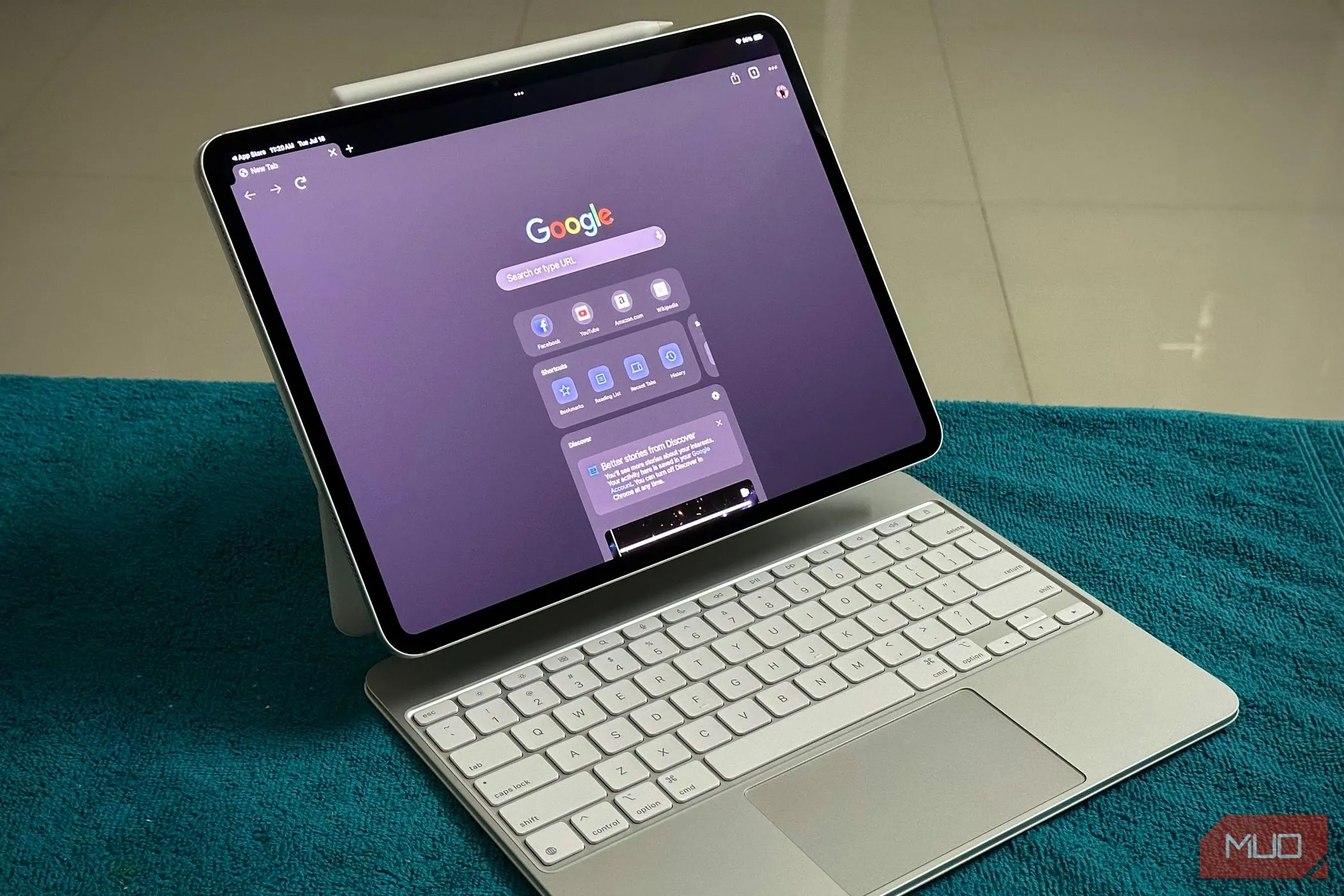 iPad Pro sử dụng Magic Keyboard với trình duyệt Chrome
iPad Pro sử dụng Magic Keyboard với trình duyệt Chrome
Tất nhiên, trên thị trường có rất nhiều bàn phím Bluetooth không dây làm được điều tương tự. Ngay cả bàn phím Logitech Pebble Keys 2 K380s mà tôi đã sử dụng trong nhiều năm cũng là một ví dụ điển hình về sự linh hoạt này.
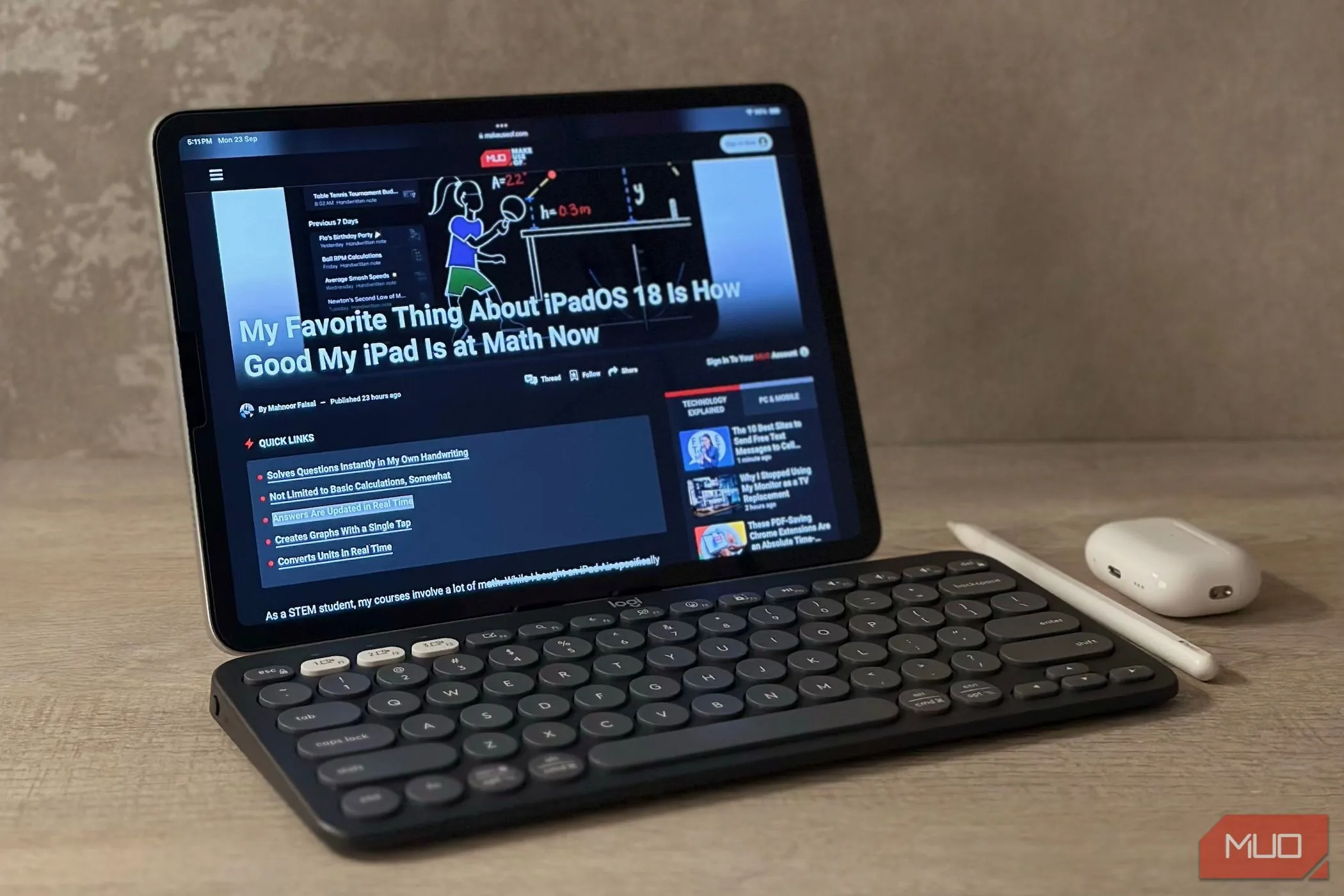 Bộ phụ kiện iPad bao gồm Apple Pencil, bàn phím Logitech Pebble Keys và AirPods
Bộ phụ kiện iPad bao gồm Apple Pencil, bàn phím Logitech Pebble Keys và AirPods
Tuy nhiên, điểm khác biệt của Flip Folio là nó được thiết kế như một giải pháp “tất cả trong một”. Khi bạn hoàn tất công việc, bàn phím sẽ tự động gắn từ tính vào một ngăn được thiết kế đặc biệt ở phía sau vỏ bảo vệ. Điều này đảm bảo bàn phím sẽ không bị xê dịch hay thất lạc trong túi xách khi không sử dụng. Ngoài ra, vỏ bảo vệ của Flip Folio còn cung cấp khả năng bảo vệ toàn diện cho iPad cả mặt trước và sau, đồng thời tích hợp chân đế đa góc điều chỉnh linh hoạt. Điểm nhỏ duy nhất tôi gặp phải là một nếp gấp nhẹ khi dựng chân đế, nhưng đây là một phần có chủ đích của thiết kế và giúp hỗ trợ chân đế điều chỉnh. Vì nó không ảnh hưởng đến khả năng sử dụng và gần như không đáng kể trong quá trình sử dụng hàng ngày, đây không phải là yếu tố tôi coi là nhược điểm lớn.
Các phím tắt tối ưu cho iPadOS: Nâng tầm trải nghiệm sử dụng iPad
Một điều tôi luôn cảm thấy kỳ lạ về các bàn phím iPad của Apple là dù được thiết kế riêng cho iPad, chúng đôi khi lại mang cảm giác như bàn phím Mac bị ép buộc phải hoạt động với iPad. Cả Magic Keyboard và Smart Keyboard Folio đều có bố cục bàn phím gần như giống với MacBook, bao gồm các phím Control, Option, Shift và Command.
Vấn đề là những phím này không thực sự hữu ích lắm khi bạn sử dụng iPad. Và xét rằng nhiều người dùng iPad chưa bao giờ sử dụng MacBook, việc dùng bàn phím với các phím đặc trưng của Mac có thể gây nhầm lẫn và phức tạp không cần thiết.
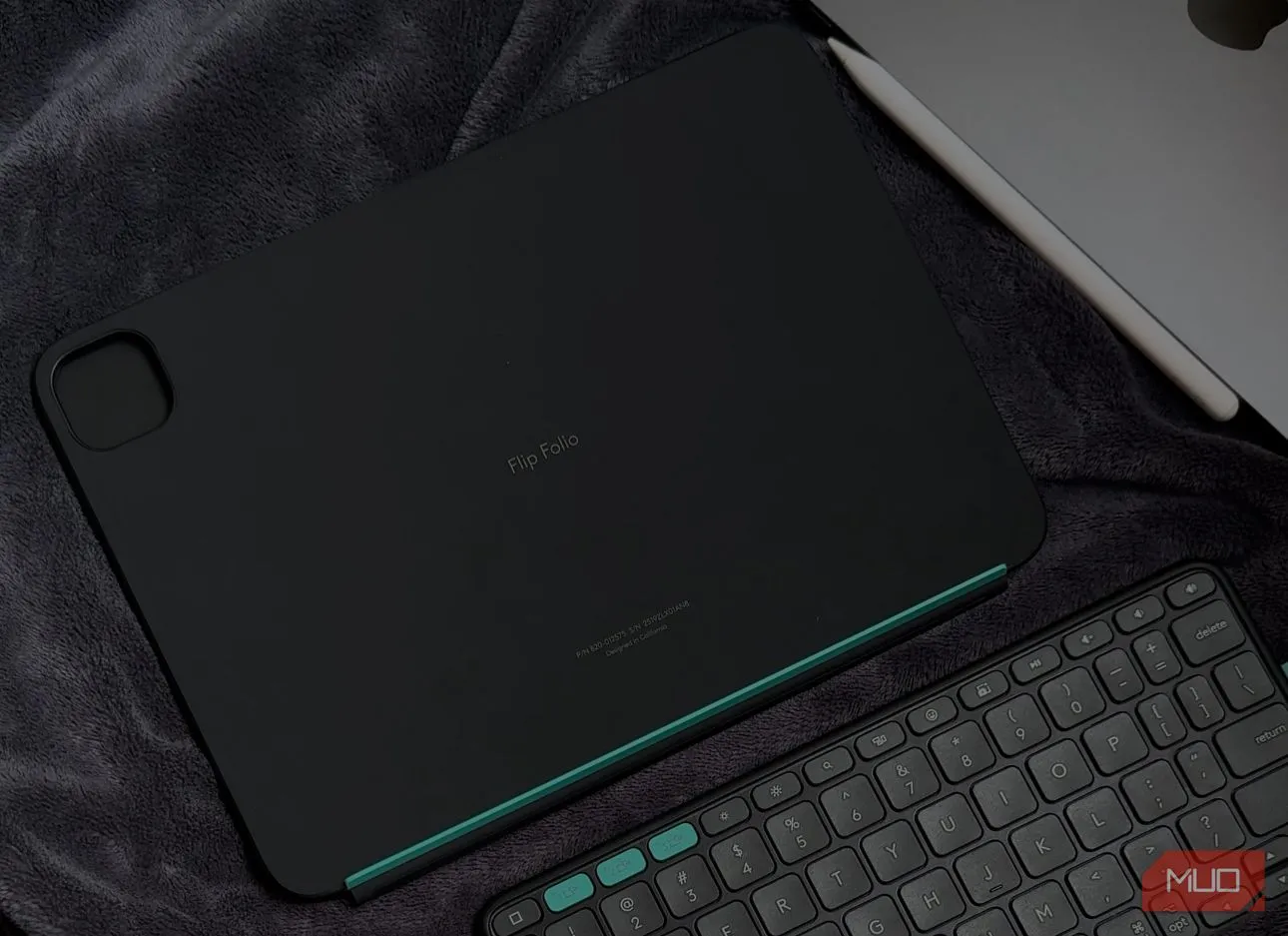 Bàn phím Logitech Flip Folio cho iPad với các phím tắt iPadOS chuyên dụng
Bàn phím Logitech Flip Folio cho iPad với các phím tắt iPadOS chuyên dụng
May mắn thay, giống như Pebble Keys, Logitech Flip Folio được trang bị một số phím tắt dành riêng cho iPadOS thay vì các phím chức năng tiêu chuẩn có trên Magic Keyboard. Flip Folio có bốn phím tắt chuyên biệt cho iPadOS: một để mở Spotlight Search, một để chuyển đổi giữa các ứng dụng, một phím thứ ba để mở Bộ chọn Biểu tượng cảm xúc (Emoji Picker), và phím yêu thích của tôi: một phím để chụp ảnh màn hình. Điều này có nghĩa là thay vì phải nhấn tổ hợp Command + Shift + 3 (khá bất tiện trên một bàn phím nhỏ gọn), tôi có thể thực hiện thao tác này chỉ bằng một lần nhấn phím.
Kết nối linh hoạt với nhiều thiết bị: Đa nhiệm chưa bao giờ dễ dàng đến thế
Tôi hiếm khi làm việc chỉ với một thiết bị cùng lúc. Thông thường, tôi sử dụng cả iPad và MacBook đồng thời, và luôn phải chuyển đổi giữa các tab. Nhiều khi, tôi sử dụng MacBook làm màn hình mở rộng cho iPad, và việc phải chuyển đổi giữa việc gõ trên bàn phím Bluetooth của iPad và bàn phím MacBook khá phiền phức.
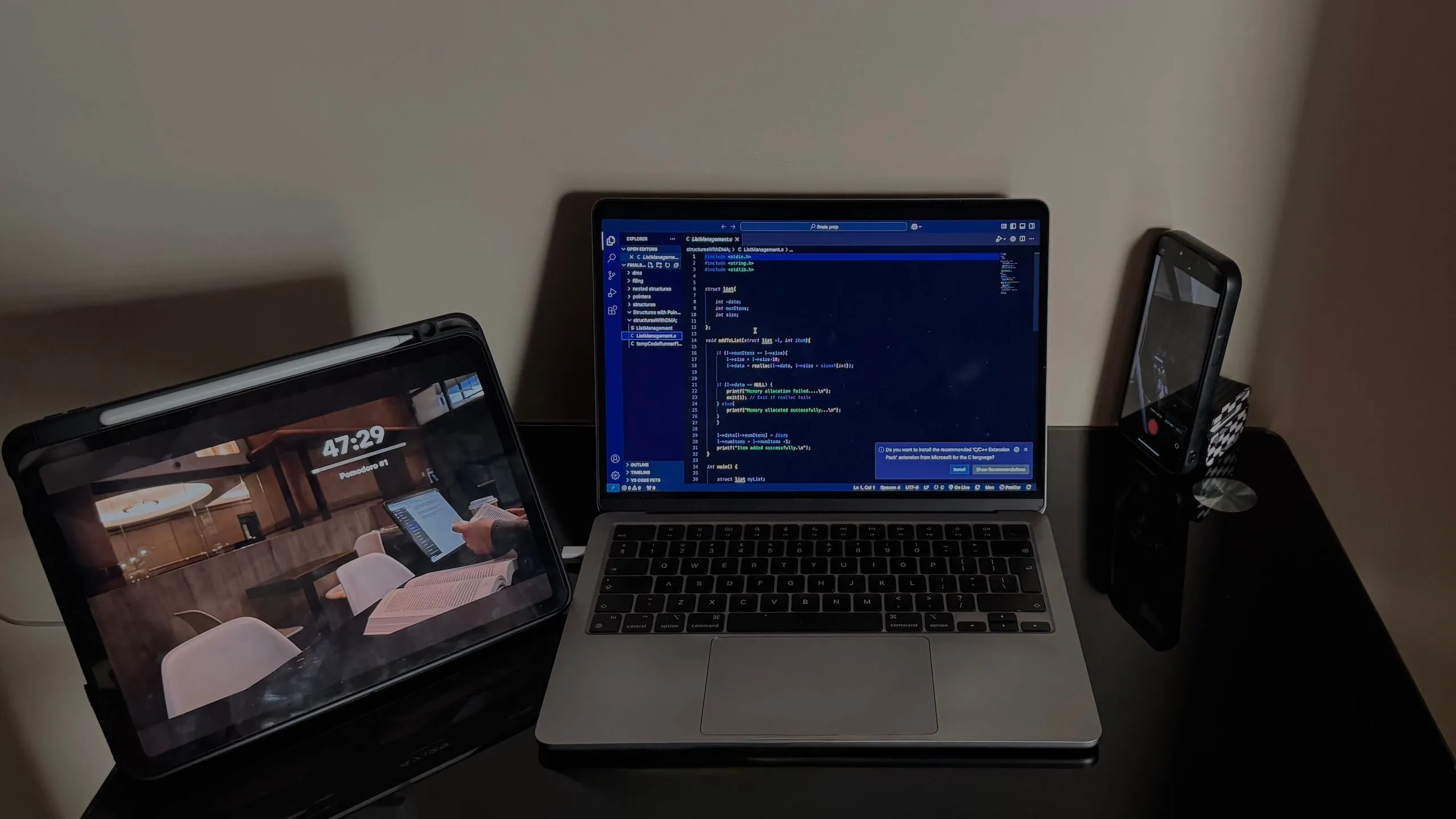 Bàn làm việc với iPad, iPhone và MacBook kết nối đa thiết bị
Bàn làm việc với iPad, iPhone và MacBook kết nối đa thiết bị
Giống như nhiều bàn phím Logitech khác, Flip Folio có các nút Easy-Switch cho phép bạn chuyển đổi giữa tối đa ba thiết bị chỉ với một lần nhấn. Mặc dù tôi thường chỉ sử dụng tính năng này cho hai thiết bị (iPad và MacBook), tôi cũng đã kết nối nó với iPhone của mình! Tôi có thể chuyển từ việc gõ bài viết trên iPad sang trả lời email trên MacBook chỉ trong vài giây, mà không cần phải hủy ghép nối hay kết nối lại thủ công bất cứ thứ gì. Bạn cũng không bị giới hạn chỉ với các thiết bị Apple. Miễn là thiết bị của bạn hỗ trợ bàn phím Bluetooth, Flip Folio sẽ hoạt động tốt—dù đó là laptop Windows, máy tính bảng Android hay thậm chí là TV thông minh.
Giá trị vượt trội so với Magic Keyboard đắt đỏ của Apple
Dù bạn mua bàn phím iPad 10 USD từ Temu hay loại đắt nhất, tất cả những gì bạn thực sự làm với một bàn phím là gõ. Hiện tại có bốn loại bàn phím iPad khác nhau mà bạn có thể mua trực tiếp từ trang web của Apple:
- Magic Keyboard cho iPad Air 11 inch: 269 USD
- Magic Keyboard cho iPad Air 13 inch: 319 USD
- Magic Keyboard cho iPad Pro 11 inch: 299 USD
- Magic Keyboard cho iPad Pro 13 inch: 349 USD
Với chiếc iPad Air 11 inch của mình, phiên bản tôi cần sẽ có giá 269 USD. Cách duy nhất tôi có thể biện minh cho việc chi trả số tiền lớn đó, trong khi Flip Folio chỉ có giá 160 USD, là nếu bàn phím của Apple làm được điều gì đó thực sự đột phá mà Flip Folio không có. Nhưng thực tế, nó không làm được điều gì đặc biệt đến vậy. Thậm chí, xét đến việc nó không có các phím tắt dành riêng cho iPadOS, không nhỏ gọn, yêu cầu một vị trí cụ thể để sử dụng, chỉ có thể dùng để gõ trên iPad của bạn và đắt hơn 109 USD, thật khó để nhìn thấy giá trị vượt trội. Không có bất kỳ điều gì bạn không thể làm trên Flip Folio mà bạn có thể làm trên bàn phím 269 USD của Apple. Trừ khi bạn coi việc trả nhiều tiền hơn là một tính năng.
Cá nhân hóa phong cách với đa dạng tùy chọn màu sắc
Việc mang đến sự lãng mạn cho mọi khía cạnh của cuộc sống là cách tôi vượt qua mọi thứ, và tôi sử dụng công nghệ để biến cuộc sống trở nên thú vị hơn vì phần lớn thời gian trong ngày của tôi xoay quanh nó. Một trong những cách dễ nhất để làm điều này là tạo ra một góc làm việc gọn gàng, ấm cúng và có tính thẩm mỹ—kiểu góc làm việc khiến bạn muốn ngồi xuống và hoàn thành công việc. Một lợi ích nhỏ nhưng đáng giá là khả năng chụp một bức ảnh đẹp như Pinterest để đăng lên Instagram!
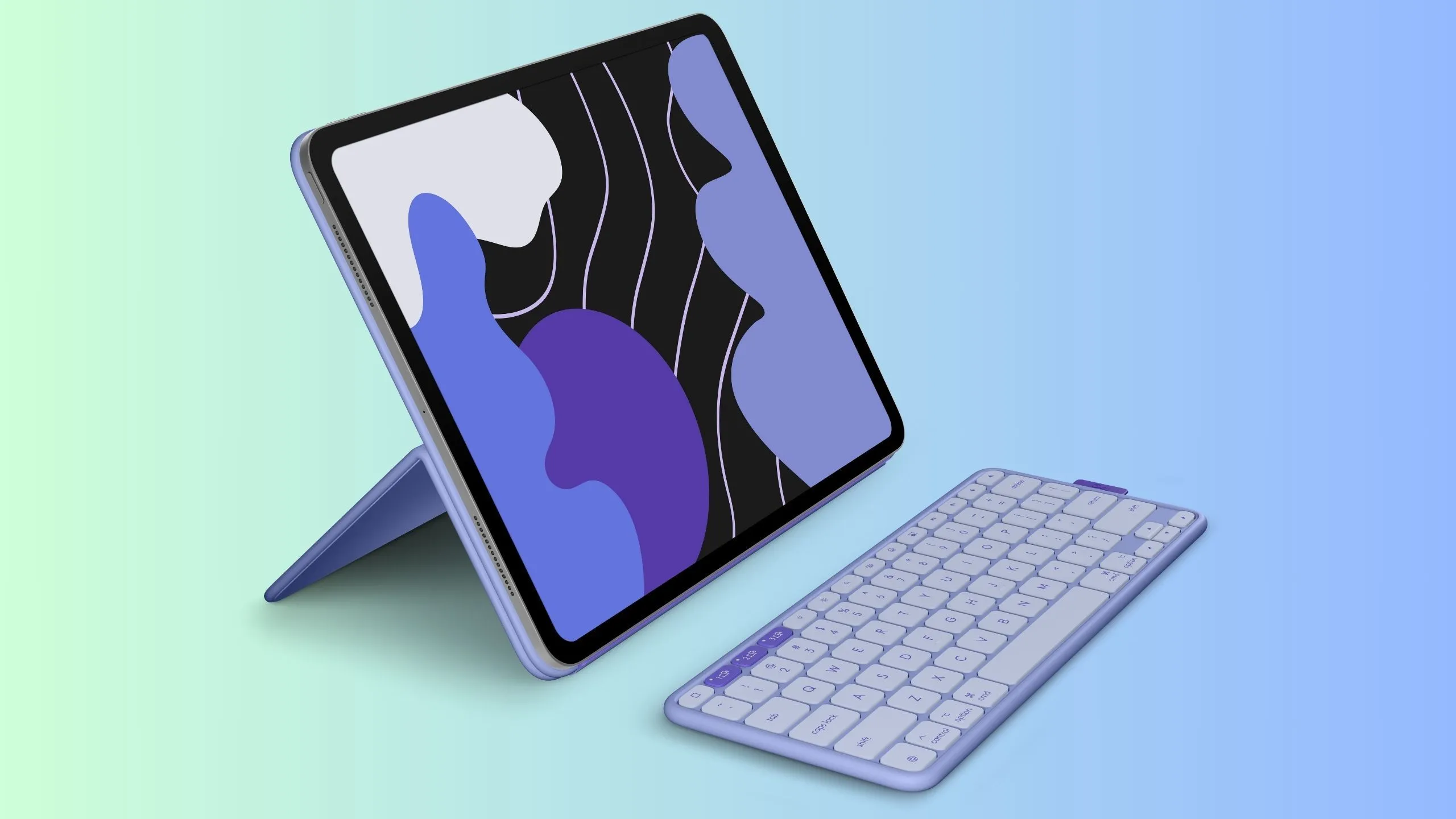 Bàn phím Logitech Flip Folio với tùy chọn màu tím Lilac
Bàn phím Logitech Flip Folio với tùy chọn màu tím Lilac
Bàn phím iPad của Apple thường chỉ có hai tùy chọn màu sắc: đen và trắng. Mặc dù đen và trắng là những lựa chọn kinh điển không bao giờ lỗi thời, nhưng nếu bạn muốn một thứ gì đó thêm cá tính cho góc làm việc của mình, bạn cần tìm đến các bàn phím của bên thứ ba. Đó là một lý do nữa khiến Flip Folio trở nên hoàn hảo đối với tôi. Mặc dù hiện tại nó chỉ có sẵn màu Graphite trên toàn cầu và Black ở Bắc Mỹ, Logitech sẽ ra mắt các phiên bản màu Pale Gray và Lilac vào tháng 9 năm 2025 tại một số khu vực chọn lọc. Một màu Sand cũng sẽ được ra mắt độc quyền tại Bắc Mỹ cùng tháng đó. Tôi đang sử dụng phiên bản Graphite, nhưng nếu có sẵn, tôi chắc chắn sẽ chọn màu Lilac. Một bộ setup với tông màu pastel nhẹ nhàng sẽ mang lại cảm giác khác biệt.
Trừ lý do “đây là Apple”, không có lý do gì để bạn chọn bàn phím đắt tiền của Apple thay vì Flip Folio. Bạn vẫn có được trải nghiệm gõ phím cốt lõi tương tự, nhưng với sự linh hoạt hơn, các phím tắt thực sự dành cho iPadOS, khả năng ghép nối đa thiết bị, và thậm chí cả các tùy chọn màu sắc cá tính—tất cả với mức giá thấp hơn nhiều. Trừ khi bạn quá gắn bó với logo Apple, Logitech Flip Folio là một lựa chọn hợp lý và thông minh hơn nhiều cho chiếc iPad của bạn.